Du hast dich bei der Plattform notion.so angemeldet. Und nun starrt dich die „Getting Started“-Seite an?
Wie beginnen? Was ist der nächste Schritt? Das sind Fragen, die sich Anfänger*innen meist stellen.
Manche klicken dann auf das X und schließen den Bildschirm. Andere wühlen sich durch zig YouTube-Videos. Und du liest diesen Blogbeitrag – und vielleicht buchst du ebenso eine Notion-Beratung.
Um mit Notion zu starten, empfehle ich folgende Schritte:

Starte mit einer Runde Brainstorming
Überlege dir zu Beginn:
- Welche Informationen möchte ich in Notion abbilden?
- Aufgaben- und Projekte
- Wissensmanagement (dein eigenes Wiki)
- Notizen
- Dokumentenorganisation
- persönliche Planung (für deine nächste Reise oder deine Kochrezepte)
- Was sollen die Seiten und Datensätze alles können?
- Wie sollen sie miteinander in Beziehung stehen?
Für solche Überlegungen ist eine Mindmap perfekt.
Ich empfehle Kund*innen das Tool Miro. Wenn du dir auf einem Blatt Papier leichter tust, dann schnappe dir einen Stift und ein großes Blatt.
Und skizziere deine geplante Notion-Welt.

Erkunde die Plattform
Erst dann: Erstelle ein Notion-Konto und/oder logge dich ein.
Notion bietet verschiedene Vorlagen und Beispiele, die du verwenden kannst, um ein Gefühl für die Möglichkeiten der Plattform zu bekommen. Diese Vorlagen sind in Kategorien wie Projektmanagement, Notizen, Lernen und Personal eingeteilt. Allerdings sind viele der Vorlagen für den Beginn überdimensioniert.
Deine erste Seite
Daher: Wenn du bereit bist, erstelle eine neue Seite als Ausgangspunkt für dein Set-up. Und fange von Grund auf neu an.
Gleichzeitig mit dem Erstellen deiner ersten Seite/n erlernst du nämlich die Grundlagen. Notion bietet eine Menge Funktionen und Möglichkeiten.
Einige der wichtigsten Funktionen sind:
- Aufgaben, Notizen und Datenbanken erstellen,
- Formatierungen und Stile verwenden,
- Dateien und Bildern hinzufügen,
- Verknüpfungen erstellen,
- Kalender- und Zeitplanfunktionen verwenden.
Beginne bspw. mit einer Seite für deine Rezepte.
Hierfür eignet sich eine Datenbank. Mit dieser organisiert und verwaltest du Inhalte. Die Datenbank ist ähnlich einer Excel-Tabelle und ermöglicht dir, Informationen in einer tabellarischen Form übersichtlich und strukturiert anzuzeigen.
Wie bei Excel besteht eine Notion-Datenbank aus Zeilen und Spalten. Jede Zeile repräsentiert ein Element, z. B. eine Aufgabe oder ein Rezept. Jede Spalte bildet ein Attribut dieses Elements ab – wie Name, Fälligkeitsdatum oder Status.
Füge nun Spalten hinzu und benenne diese. Es gibt bei Notion verschiedene Typen von Spalten, wie Text, Datum, Auswahlliste oder Verknüpfungen.
Du kannst Daten in die Datenbank eingeben, indem du neue Zeilen hinzufügst und die entsprechenden Felder ausfüllst.
Deshalb ist zu Beginn ein Konzept relevant, um festzulegen, welche Spalten sind sinnvoll – Name, Zutaten, Kategorie, Arbeitszeit, Schwierigkeitsgrad, Kochutensilien usw.
Im Seitenbereich eines Datensatzes kannst du die Kochanleitung schreiben, Bilder und/oder Videos hochladen. Den Text kannst du nach deinen Wünschen formatieren.
Experimentieren und Anpassen
Ich verwende Notion so gerne, da es ein fantastisches und flexibles Tool ist. Es lässt sich an die Bedürfnisse jeder Person anpassen.
Experimentiere bei der Beispiel-Rezepte-Datenbank mit verschiedenen Layouts, um das für dich am besten geeignete zu finden. In der Tabellen-Ansicht hast du einen schnellen Überblick über die Eigenschaften. Blende dir im Galerie-Layout als Kartenvorschau ein Foto deines fertigen Gerichtes ein.
Jede dieser Ansichten hat ihre eigenen Vorteile und Nachteile, die du bei der Auswahl berücksichtigen solltest.
Wenn du bereits mit Notion arbeitest und dich an ein komplexeres Konzept gewöhnen möchtest:
- Erstelle für deine Rezepte verschiedene Datenbank-Templates mit bereits vorausgefüllten Eigenschaften.
- Du kannst die Daten in der Datenbank sortieren, filtern oder gruppieren, um sie besser zu organisieren. Lege verschiedene Filter an, die die Suche nach bestimmten Informationen erheblich vereinfacht. Bspw. „Vegane Hauptgerichte“.
Die nächsten Schritte in deiner Notion-Welt
Querverweise
Verknüpfe mehrere Seiten und Datenbanken miteinander, um Beziehungen herzustellen. Bspw. die Rezept-Datenbank mit der Einkaufsliste.
Benachrichtigungen und Erinnerungen
Verwende bei Aufgaben oder Kalendereinträgen Funktionen wie Benachrichtigungen und Erinnerungen. So vergisst du keine Fälligkeitsdaten und bekommst Erinnerungen, um deine Aufgaben zu verwalten.
Seitenästhetik
Benütze bei deinen Aufgaben, Projekten und Notizen Tags und Farben, um Einträge zu kategorisieren und zu priorisieren.
Formatiere die Seiten und Blöcke nach deinen Wünschen. Lade Titelbilder hoch oder besondere Symbole.
Dieses Detail ist einer der letzten Bausteine deiner Notion-Welt. Meiner Erfahrung nach beginnen allerdings etliche Personen von rückwärts und machen sich zuerst Gedanken um die Fotos und Icons. Anstatt sich ein Grundkonzept zu überlegen.
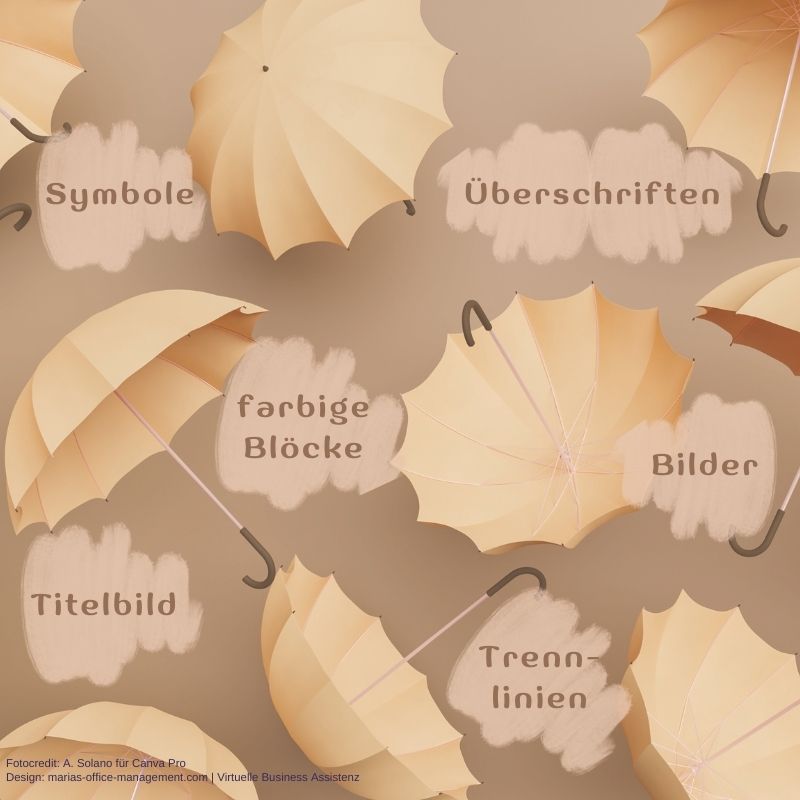
Funktionen für Expert*innen
Zusammenarbeit
Du kannst Zugriffsrechte für andere Personen festlegen und so könnt ihr gemeinsam an den Inhalten arbeiten. Jede*r kann eigenen Änderungen vornehmen und es besteht die Möglichkeit, diese Änderungen nachzuvollziehen.
Integrationsfähigkeit
Notion ist integrierbar mit anderen Tools, wie Google Drive, Trello, Slack und viele mehr.
Automatisierung
Notion ermöglicht, Prozesse zu automatisieren, indem du Regeln und Abläufe erstellst, die bei bestimmten Aktionen ausgeführt werden. Es gibt auch eine API (Application Programming Interface), die es ermöglicht, Notion mit anderen Anwendungen zu integrieren und automatisierte Prozesse zu erstellen. Als Beispiel: Erstelle mit einem anderen Tool benutzerdefinierte Formulare (Umfrage, Feedback-Formulare …). Diese Daten werden automatisch in einer von dir ausgewählten Datenbank gespeichert. Und du kannst diese dann in Notion weiter bearbeiten.
Überprüfe und passe dein Set-up regelmäßig an, um sicherzustellen, dass es deinen aktuellen Bedürfnissen entspricht
Bei Fragen: Nutze das Hilfe-Zentrum für Tipps und Tricks.
Klick und du kommst zu CopeCart.
Fazit
Notion ist ein leistungsstarkes Tool, das es dir ermöglicht, Dokumente und Dateien zu verwalten. Du kannst Informationen in einer tabellarischen Form übersichtlich und strukturiert anzeigen, indem du Datenbanken erstellst. Mit Funktionen wie Verknüpfungen, Benachrichtigungen, Erinnerungen, Teilen, Kategorien, Farben und Automationen nutzt du das Programm effektiver.
Vergiss aber den ersten Baustein in deiner Notion-Welt nicht: Brainstorme, welche Informationen du abbilden möchtest und wie sie miteinander in Beziehung stehen sollen.
Bleiben wir in Kontakt
Du hast Lust bekommen, mit Notion zu starten oder benötigst Unterstützung? Ich bin gerne für dich tätig – bei der Einrichtung deines Set-ups, der Optimierung deiner Arbeitsabläufe und Nutzung der verschiedenen Funktionen von Notion.
Schau doch bei meinen Notion-Vorlagen vorbei oder schreib mir eine Nachricht.
Gerne auch über LinkedIn oder Facebook . Wir lesen uns!
